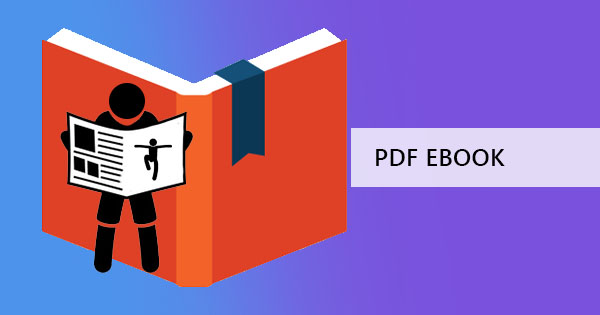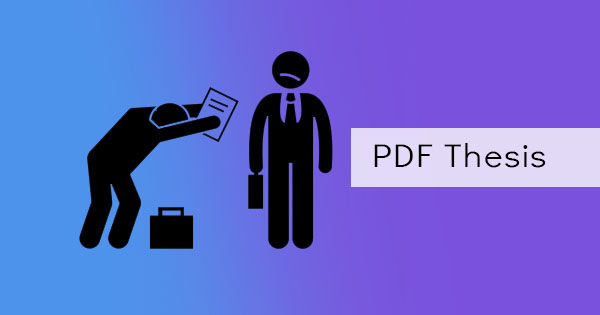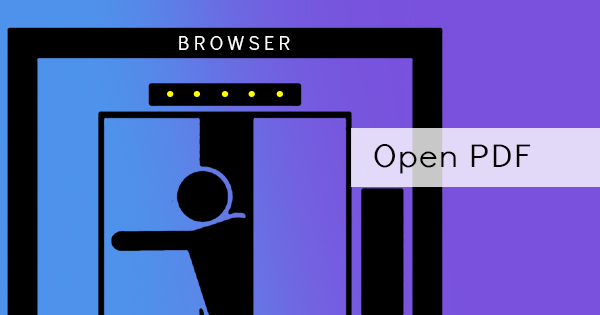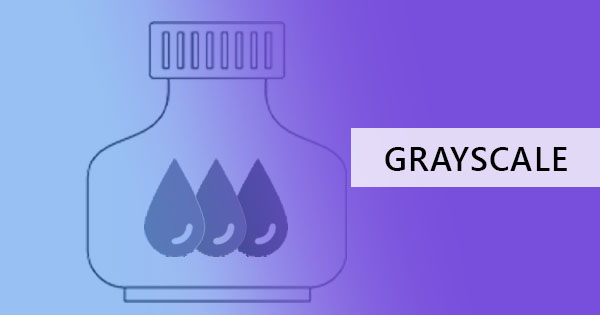
Když přijde na mysl stupně šedi, stalo se standardem, aby si automaticky myslel, že je černá a bílá. To je v některých termínech správné, ale ne zcela pravda, pokud jde o tisk nebo úpravu fotografií. Stupně šedi jsou produktem černobílého obrazu, absence barvy na fotografii nebo dokumentu. Převést soubor ve stupních šedi znamená odstranit barvy a nechat černou jako hlavní zdroj inkoustu. Význam stupňů šedi je velmi vysoký pro ty, kteří hledají šetřit inkoust a peníze. Ale jsou stupně šedi opravdu odlišné od černé a bílé?
Rozdíl mezi černobílým tiskem V.S. ve stupních šedi
Docela zmatená, proč je třeba tisknout soubory do stupňů šedi namísto černé a bílé? Pokud jste & rsquo; re ještě nejsou obeznámeni s tím, jak a proč tyto dva jsou odlišné. Zde & rsquo; s rychlé srovnání o tom, co tyto dva skutečně jsou a jaké jsou výhody a nevýhody mít tato nastavení barev na vašich PDF souborech.
V podstatě, černá a bílá, také známý jako monochromatický, má pouze dvě barvy & ndash; černý inkoust a bílá, což v podstatě znamená žádný inkoust vůbec. Při tisku fotografie nebo textu v tomto nastavení jsou znaky vytištěny jako černé a nepotištěné pozadí zůstane bílé. Toto nastavení často vytváří a uvolňuje více černých barev, čímž vynucuje tmavší charakter a tmavší siluety. Zatímco tisk je ostrý na textu, fotografie jsou & rsquo; t vždy produkoval stejné jako ve srovnání s jeho barevné verze vzhledem k tomu, že odstíny jsou zcela zapomenuty v černé a bílé. Přestože fotografie nejsou jeho nejsilnější oblek, tisk textů v černé a bílé barvě se často doporučuje vytvořit dokument, který je snadněji čitelný.

Na druhou stranu, stupně šedi obsahuje odstíny šedé & ndash; lehčí a mix černobílé nebo možná v jazyce tiskárny, používá méně černého inkoustu než předchozí nastavení. Když přiblížíte laserové nebo inkoustové tiskárny, vytvoří se vzory tisku v mikroskopických tečkách, které vytvářejí odstíny. Vzhledem k tomu, že stupně šedi vytvářejí různé odstíny a variace šedých tónů, fotografie se často vyrábějí podobně jako jsou skutečné a úzce přesné k fotografii, proto se stává druhou volbou pro reprodukci snímků.
Co je nástroj ve stupních šedi v DeftPDFa proč převést na stupně šedi?
V nástroji ve stupních šedi k dispozici v online bezplatném pdf převodníku, DeftPDF, text a obrázky PDF jsou převedeny na stupně šedi, exportovány pro černobílý nebo ofsetový tisk. Stupně šedi je proces změny barev a odstínů fotografie a její reprodukce do šedých obrazů. Pokud dokument PDF obsahuje barevné obrázky a chcete je změnit na stupně šedi, nástroj ve stupních šediDeftPDF je ideální pro konverzi těchto souborů. Tento nástroj je užitečný pro ty, kteří don & rsquo; t mají původní kopii souboru a nemá žádný způsob, jak změnit obrázek a upravit jej.

Můžeme myslet na mnoho důvodů, proč byste měli použít PDF nástroj pro konverzi PDF souboru do stupňů šedi, ale nejdůležitějším důvodem je uložit inkoust! Ačkoli většina z vás by být zmateni v tom, proč byste měli převést, protože již máte to v nastavení tiskárny, existuje několik, které mohou najít to mnohem pohodlnější, protože vám umožní vidět, co byste měli očekávat před tiskem.
Jiné než ukládání inkoustu, stupně šedi také zmenšují velikost souboru PDF & rsquo; s, zvláště pokud je v dokumentu hodně obrázků.
Jak můžete převést váš barevný PDF soubor do stupňů šedi?
Existuje jen několik kroků pro převod PDF do stupňů šedi a to & rsquo; je snadné dosáhnout s našimi nástroji na vašich rukou. Postupujte podle níže uvedených kroků pomocí online bezplatného PDF převodníku,DeftPDFa jistě budete moci získat nový soubor ve stupních šedi za méně než 5 minut!
Krok jedna: Nahrajte soubor PDF vDeftPDF & rsquo; s nástroj ve stupních šedi
Krok dva: Klikněte& ldquo; Převést PDF na stupně šedi & rdquo;

Krok tři: Stáhněte soubor a uložte jej do počítače. Můžete jej také uložit do online úložiště, jako je Dropbox nebo Disk Google.
Další tipy, jak ušetřit na inkoustu
Kromě tisku ve stupních šedi můžete také ušetřit na inkoustu pomocí následujících tipů:
1. Soubor můžete vytisknout v & ldquo;Uložit inkoust& rdquo; volba, která je nyní dostupná ve většině vlastností tiskárny. Vyhrál & rsquo; t poskytnout vám optimální výsledek, ale to & rsquo; s doporučenou volbou pro ty, kteří tisknou pro čtení nebo příležitostné účely.
2. Tisk v režimu konceptu, označovaném také jako rychlý tisk nebo úsporný režim. To nejen šetří inkoust, ale také umožňuje rychlejší tisk.
3. Tisknout pouze stránky, které potřebujete, a odstranit PDF stránky, které jsou & rsquo; t potřebné. Můžete také extrahovat stránky PDF, které jsou nezbytné pro tisk před distribucí. Použijte nástroje DeftPDF & rsquo; s pro snadnější a rychlejší editaci!
4. Před skutečným tiskem použijte náhled tisku, protože vám dává přehled o tom, co byste měli očekávat. Pokud je účast & rsquo; t to, co potřebujete, můžete ji alespoň před tiskem upravit.
5. Snížení nebo snížení obrázků v souboru PDF. Ačkoli to nemusí být použitelné pro všechny, je to obecné pravidlo pro ukládání inkoustu.
6. Udržujte čistou tiskárnu! Čím více prachu a nečistot máte, tím více skvrn a chyb to produkuje! Vyhněte se opětovnému tisku udržováním čisté tiskárny a kazety.